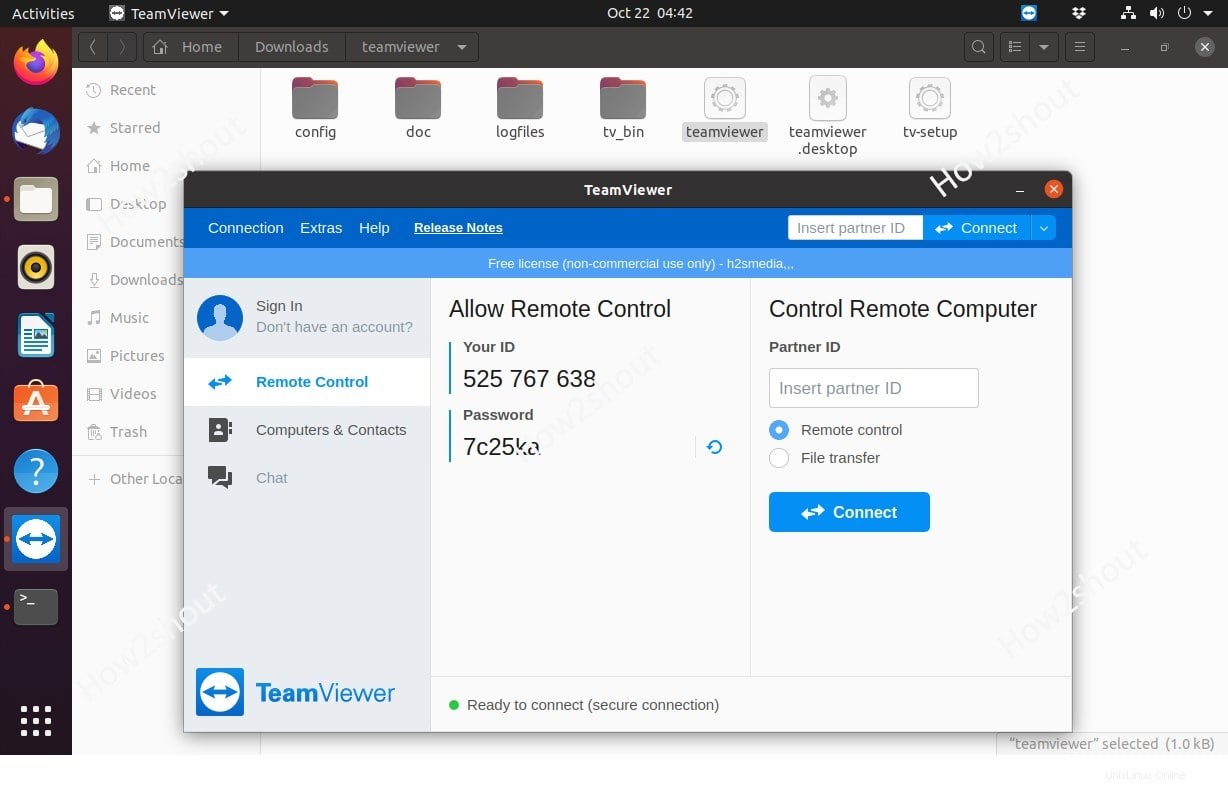Pokud nejste běžným uživatelem TeamViewer, můžeme jej spustit z přenosného USB disku nebo interního pevného disku v Ubuntu Linux bez instalace pomocí grafického uživatelského rozhraní nebo terminálu příkazového řádku.
TeamViewer je velmi známý software, který většina z nich v určitém okamžiku používala k připojení vzdálené plochy nebo notebooku. V technickém průmyslu je velmi užitečné poskytovat podporu zákazníkům, pokud by pomoc na místě nebyla možná nebo lze problém vyřešit na dálku. Kromě softwaru pro vzdálenou údržbu Teamviewer také přichází se vzdáleným sdílením obrazovky, videokonferencemi, chaty a VoIP telefonními hovory, které lze provádět pod Windows, Linux a macOS.
Zde však budeme hovořit o přenosné verzi TeamViewer pro systémy Linux, jako je Ubuntu, Debian, CentOS, Linux Mint, RedHat a další… Vývojáři tohoto softwaru poskytují komprimovaný soubor ve formátu TAR, který lze snadno extrahovat a umístěn buď v PenDrive nebo na systémovém pevném disku. To pomáhá při používání Temaviewer na Linuxu, ale bez jeho skutečné instalace na PC nebo notebook.
Podívejme se na kroky k použití přenosné verze Temaviewer na systémech Linux.
Stáhněte si přenosnou verzi systému Linux TeanViewer
Nejprve si musíme stáhnout soubory, které jsou k dispozici na oficiálních webových stránkách TeamViewer pro Linux Distros. Jak víme kromě Ubuntu a Debianu, existuje mnoho dalších variant linuxových distribucí, které TeamViewer na takovém OS oficiálně nepodporuje. Tato verze bude ideální k použití.
Na webové stránce stahování , určené pro soubory Linux, přejděte dolů a získejte 32bitové nebo 64bitové verze podle vašeho systému. Většina moderních systémů běží na 64bitovém procesoru, takže zde stáhneme totéž.
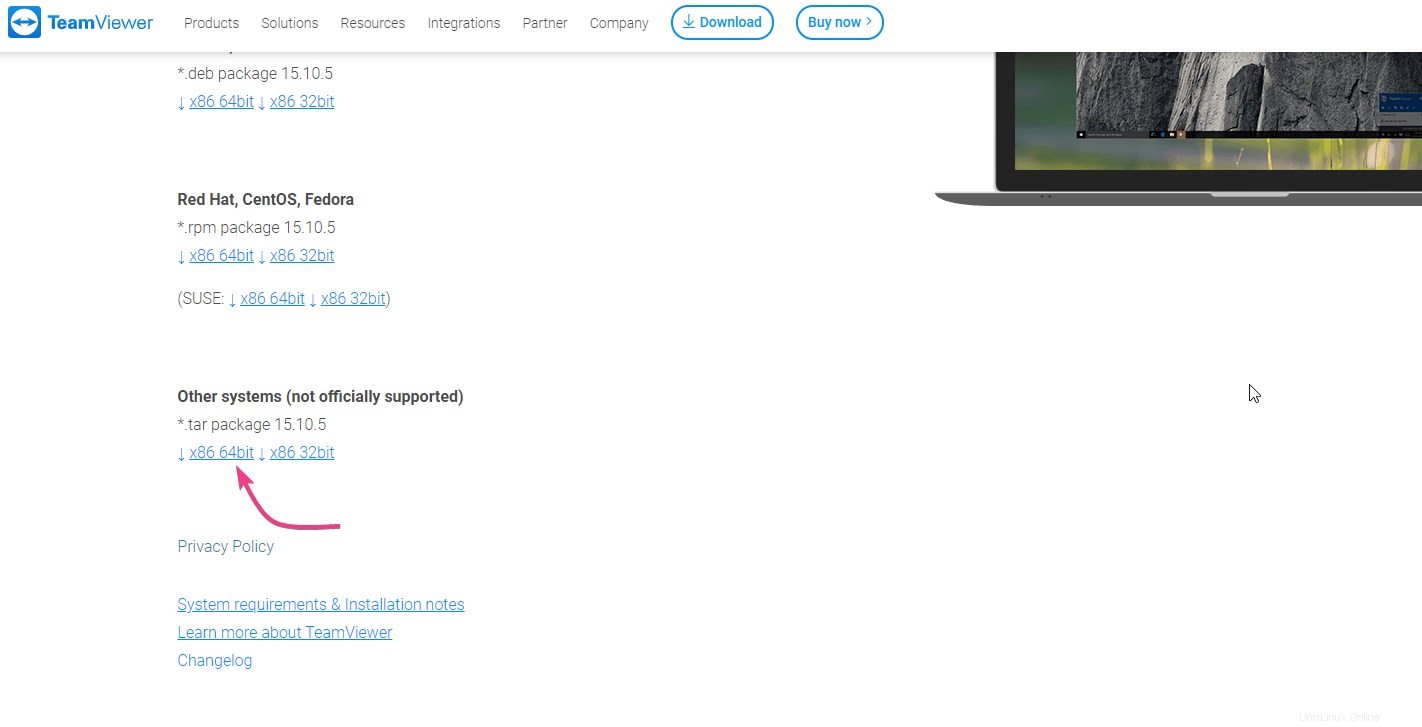
Rozbalte soubor ve vašem systému Linux
Ve výchozím nastavení vše, co stáhneme pomocí webového prohlížeče, půjde do Stahování složku, tak ji otevřete. Zde uvidíte archivní soubor Teamviewer, klikněte pravým tlačítkem a vyberte možnost „Otevřít pomocí Správce archivu“.
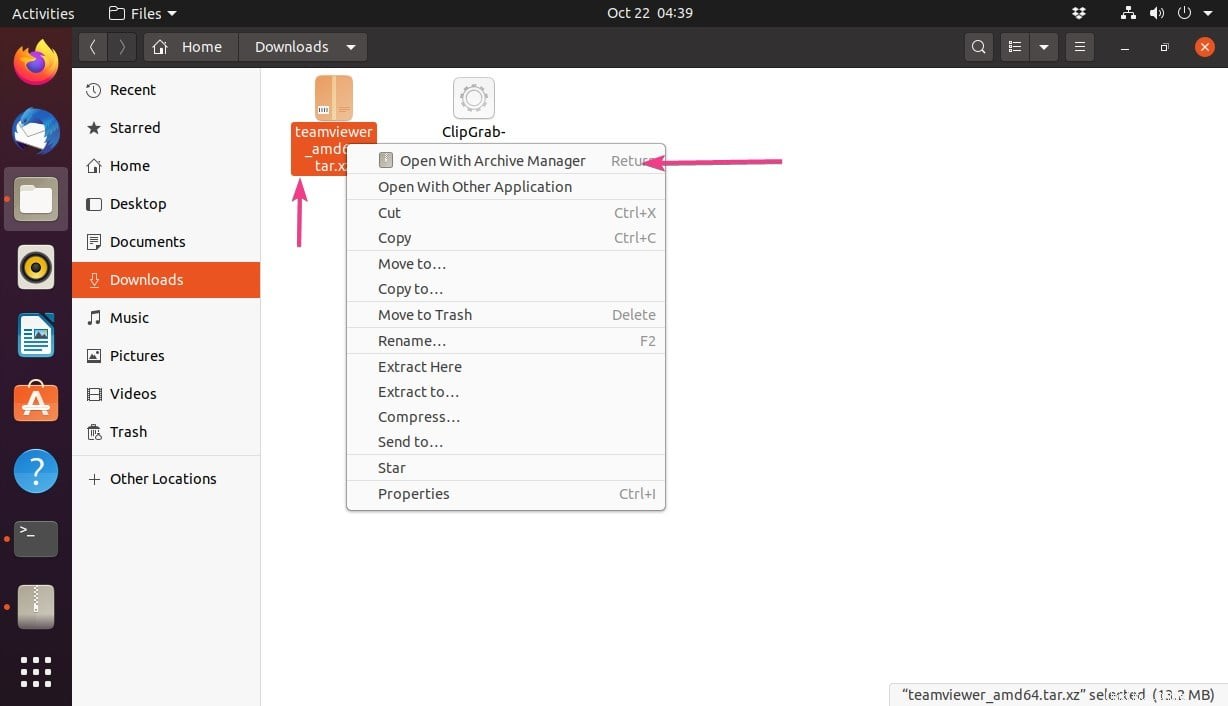
Kliknutím na tlačítko Rozbalit soubor rozbalíte.
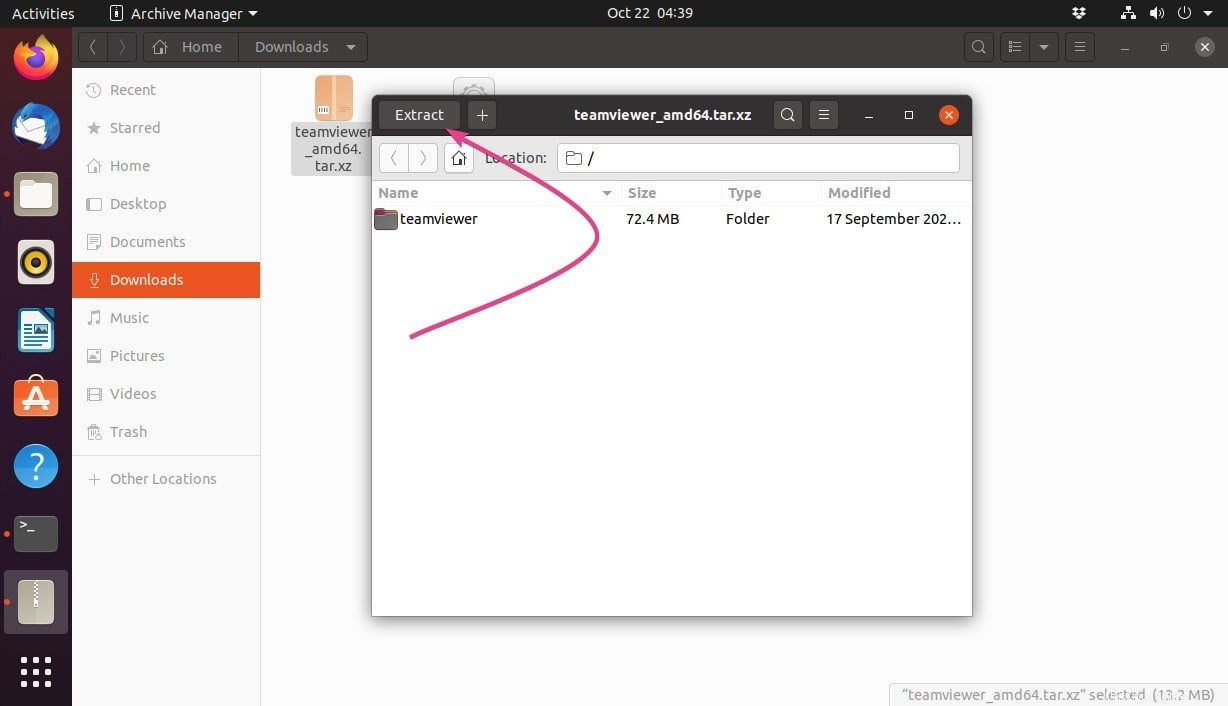
Spusťte Team Viewer
Uvidíte extrahovanou složku, kterou můžeme také přesunout na Pen Drive, a spustit ji na jakémkoli populárním operačním systému Linux. Otevřete tedy tuto složku.
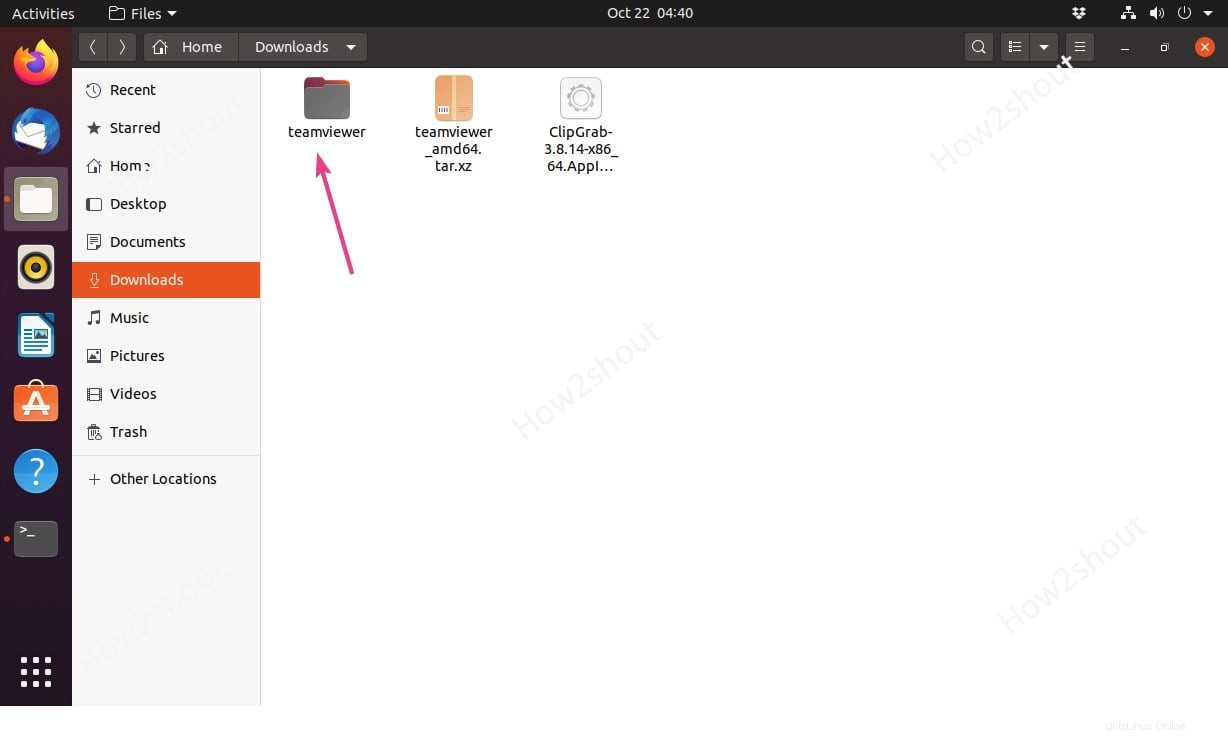
Dvakrát klikněte na spustitelný soubor Teaviewer a zobrazí se vyskakovací okno pro přijímání podmínek a podmínek.
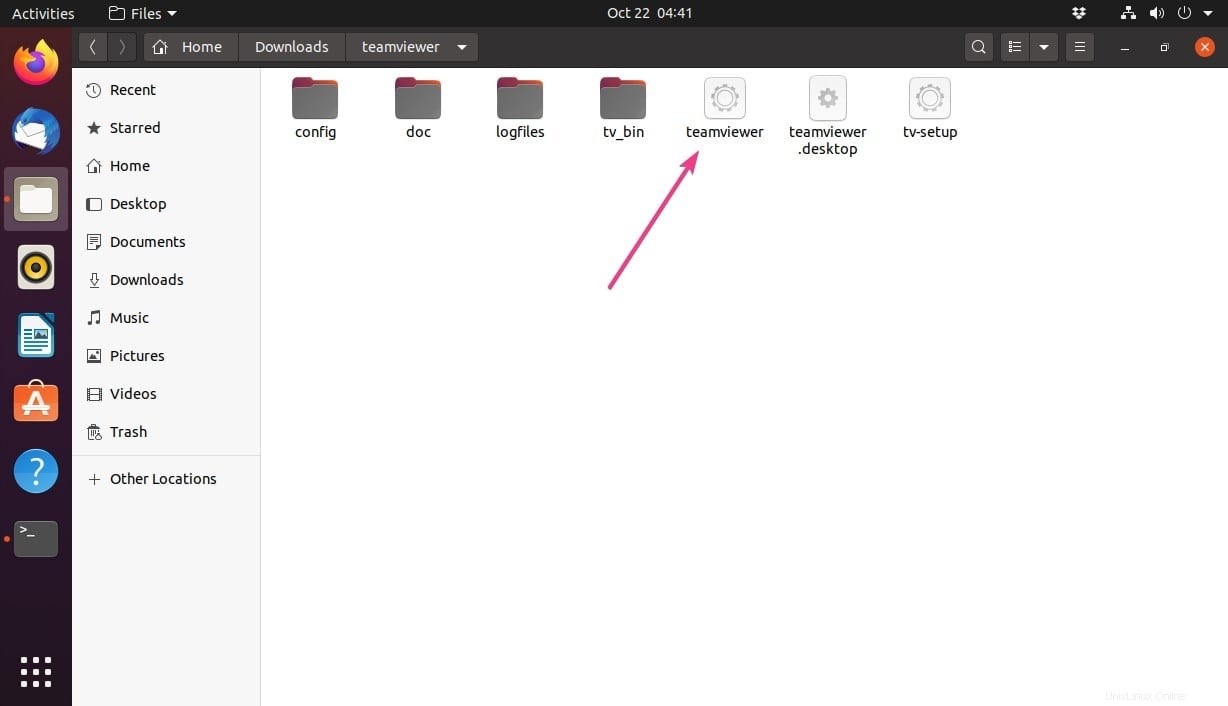
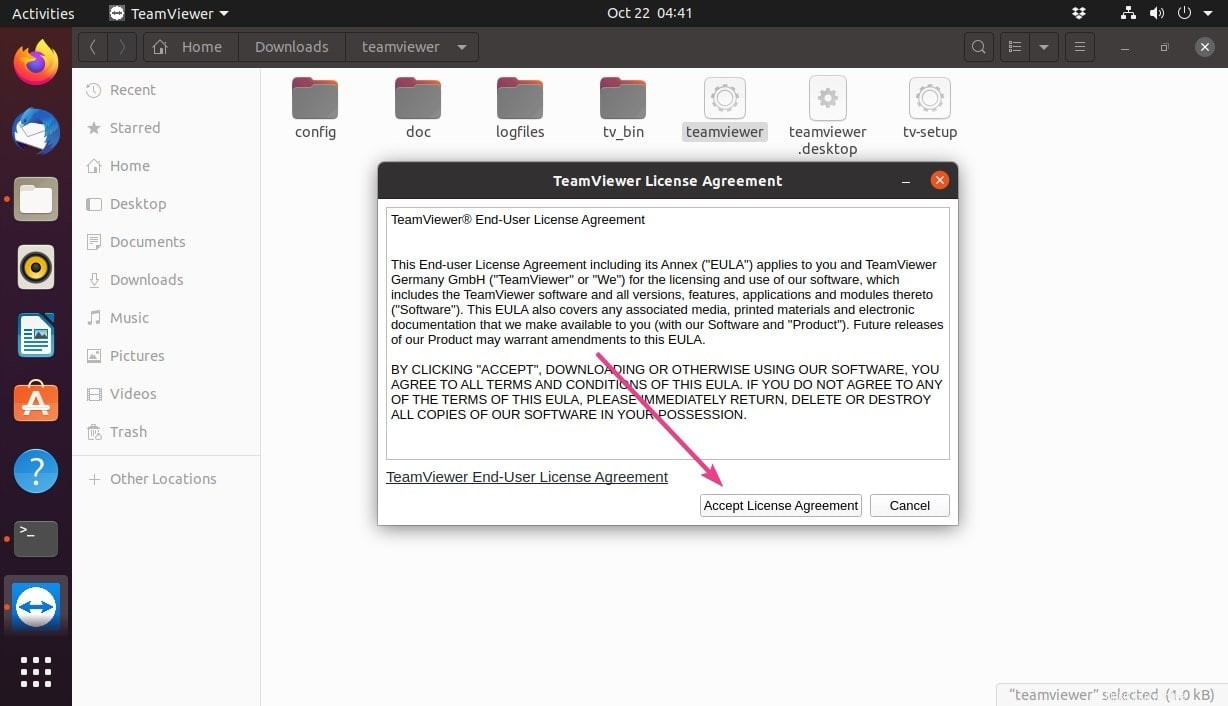
Nyní je naše vzdálená aplikace konečně připravena pro přístup k libovolnému vzdálenému počítači běžícímu s TeamViewer.